時間:2017-07-04 來源:互聯網 瀏覽量:
今天給大家帶來Win7不能自動獲取IP地址如何處理。,怎麼解決電腦無法獲取ip地址的方法。,讓您輕鬆解決問題。
Win7不能自動獲取IP地址的解決方法 電腦無法獲取ip地址怎麼辦。我們在使用電腦的時候,總是會遇到很多的電腦問題。當我們發現電腦不能自動的獲取IP地址的時候,我們應該怎麼辦呢?一起來看看吧。
1、線路連接是否正確及線纜是否損壞?
采用的是有線路由器連接方式,所以第1步檢查的就是線路連接是否正確,發現物理線路沒有動過,難道是網線有問題?重新壓製了一根網線,連接上後,問題依舊。
2、IP設置是否正確。
出現此種問題,因為同辦公室其它同事都能正常上網,唯獨我的筆記本不可以,那問題因為出現我的筆記本上麵。仔細檢查了IP地址,DNS設置,發現一切均無異常。因為路由器采用的是DHCP方式自動分配IP地址,所以用戶端隻需設置自動獲取IP地址即可。
3、病毒問題所致。
如以前較流行的ARP病毒,也會導致用戶端無法獲取到IP地址,通過arp -a發現並無異常,然後係統的查殺電腦病毒,也沒有發現有異常情況,所以此種情況可以排除。
4、路由器設置有誤所致。
一般普通路由器都會采用DHCP方式自動分配IP地址給客戶端,這樣便於管理網絡。如果路由器通過禁止MAC地址方式禁止某台終端獲取IP地址,則被禁止的MAC地址所在終端是無法獲取到IP地址的。也登陸了路由器仔細查看相關設置,發現一切正常。
5、係統本身問題。
排除以上4點後,接下來就懷疑是否是係統引發的問題,通過重裝係統,使用的還是以前老的win7 ghost版本,安裝完成後,客戶端仍是無法獲到IP地址,右下角依然顯示黃色感歎號圖標。
6、網卡或驅動問題所致。
接下來將網卡雙工速率改為10M全雙工,並查找該網卡型號,然後通過同事電腦下載最新的網卡驅動程序,安裝完成後,重啟電腦。發現可以正常獲取到IP地址了。悲劇了,還重裝了係統,整個前後,花了近30分鍾來排查此問題。
總結:其實早該想到此問題有可能是網卡驅動問題所致,隻是以前也曾使用此係統,並無發現問題,而最近將路由器固件升級,難道是升級後,不識別網卡老式驅動程序?嗬嗬,總之,問題解決了。希望通過此文,能給電腦出現此問題的朋友帶來一些幫助。
擴展知識:Win7係統查看ip的方法
1.使用快捷鍵win鍵+r鍵打開運行窗口,輸入“cmd”回車確認。如下圖所示。
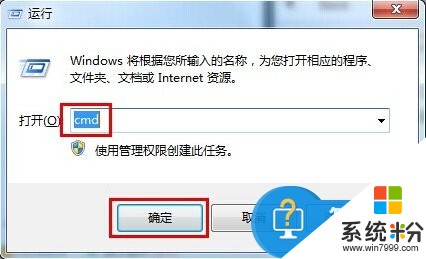
2.在打開的命令窗口中,輸入“ipconfig”回車確認進入下一步操作。如下圖所示。

3.在打開的windows ip配置下,可以清楚的看到具體的ip地址。如下圖所示。
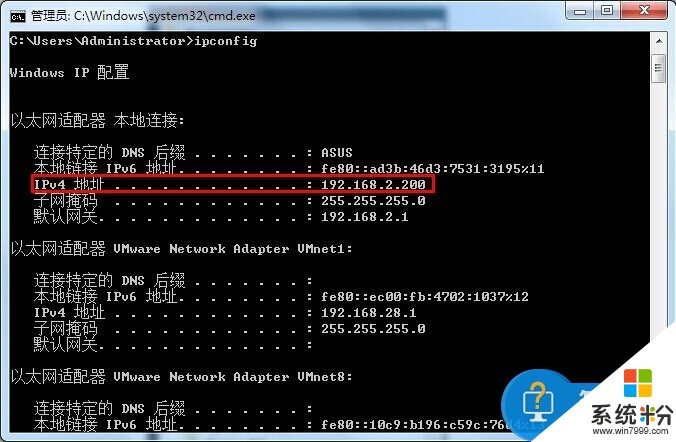
4.很多用戶不習慣用命令模式查看信息,下麵就為大家講解如何再電腦上直接查看IP地址。點擊桌麵右下角的網絡連接圖標,選擇“打開網絡和共享中心”點擊打開。如下圖所示。
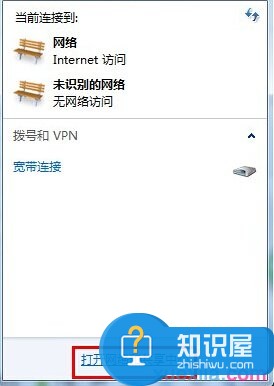
5.在打開的網絡共享中心頁麵,我們選擇點擊打開“本地連接”進入下一步操作。如下圖所示。

6.在打開的本地連接狀態窗口,點擊“詳細信息(E)…”查看IP地址。如下圖所示。
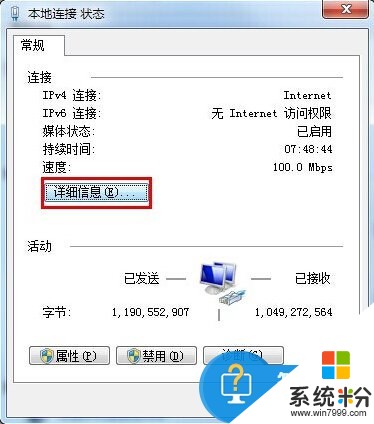
7.在網絡連接詳細信息窗口中,可以清楚的看到電腦的ip地址。如下圖所示。

對於我們在遇到了不能自動的獲取電腦的IP地址的時候,我們就可以利用到上麵給你們介紹的解決方法進行處理,希望能夠對你們有所幫助。
以上就是Win7不能自動獲取IP地址如何處理。,怎麼解決電腦無法獲取ip地址的方法。教程,希望本文中能幫您解決問題。